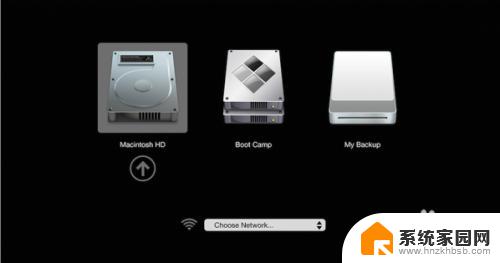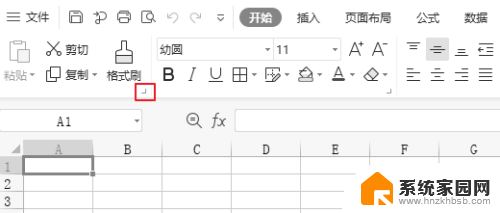电脑查看开机启动项 Windows系统如何查看开机启动项设置
更新时间:2024-01-02 12:45:08作者:yang
电脑开机启动项是指在电脑开机时自动启动的程序或服务,它们可以对电脑的性能和启动速度产生重要影响,在Windows系统中,了解和管理开机启动项是非常重要的。通过查看开机启动项设置,我们可以了解哪些程序或服务在开机时自动运行,并可以根据需要进行调整和优化。本文将介绍如何查看Windows系统的开机启动项设置,帮助用户有效管理电脑的开机启动项,提升系统的性能和启动速度。
操作方法:
1.首先找到电脑的“运行”窗口,或者直接按“win+R”。然后输入“msconfig”,如图所示。
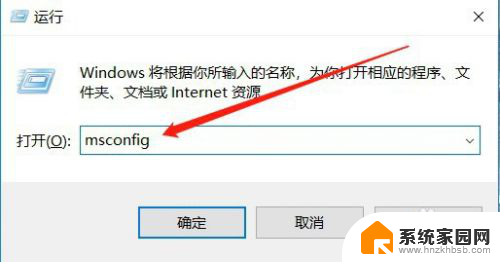
2.然后会打开系统配置的窗口,选择其中的“启动”,如图所示。
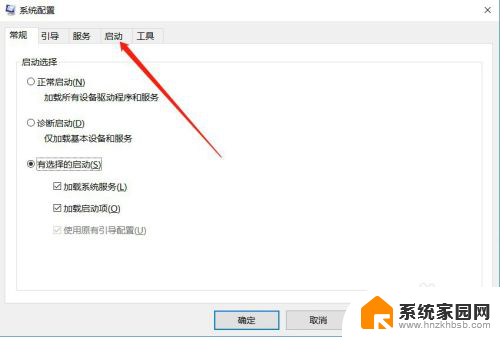
3.进入启动设置之后,点击“打开任务管理器”,如图所示。
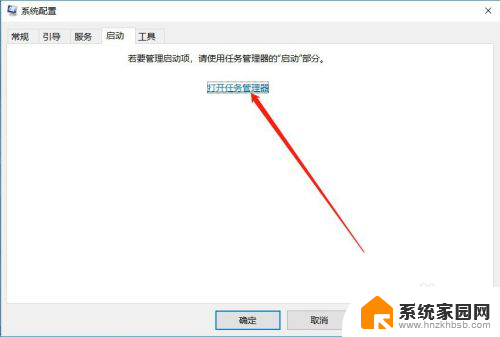
4.进入任务管理器之后,就可以看到电脑的所有启动项,如图所示。
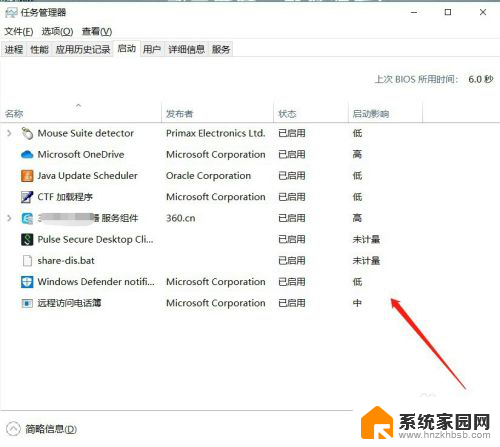
5.如果想要把某个服务禁止开机启动,可以选中该服务,点击下面的“禁用”,如图所示。
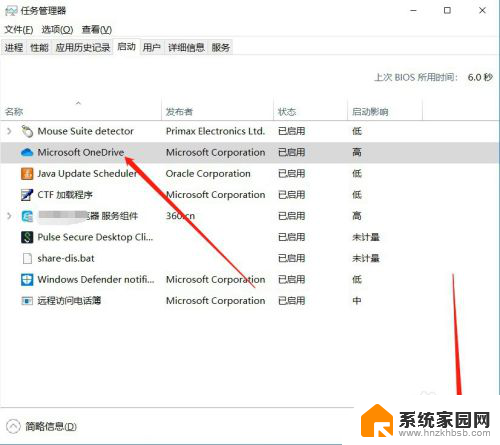
6.禁用成功之后,状态就会变为“已禁用”,如图所示。
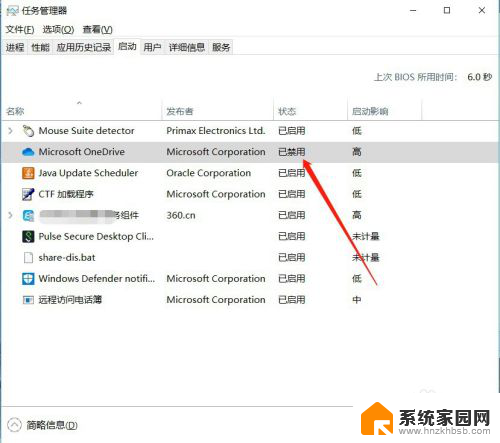
7.以上就是电脑查看开机启动项的方法介绍,希望可以帮到大家。
以上是电脑查看开机启动项的全部内容,如果您遇到这种情况,可以尝试根据以上方法解决,希望对大家有所帮助。